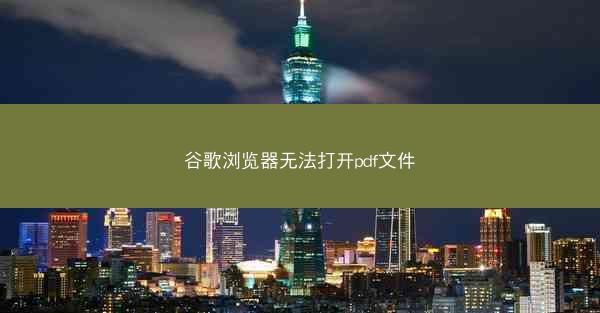随着互联网的普及,IE浏览器作为Windows系统自带的浏览器,被广大用户所使用。长时间使用IE浏览器会导致缓存文件积累过多,影响浏览器的运行速度和电脑的整体性能。本文将详细阐述如何在Windows 10系统中清理IE浏览器的缓存,帮助用户优化浏览器性能,提升电脑使用体验。
一、缓存的概念及作用
缓存是浏览器为了提高网页加载速度而存储在本地的一份数据副本。当用户访问一个网页时,浏览器会将网页内容的一部分(如图片、CSS、JavaScript等)保存在缓存中。下次访问同一网页时,浏览器会优先从缓存中读取这些内容,从而减少网络请求,提高加载速度。
二、缓存清理的重要性
虽然缓存可以提高网页加载速度,但长时间积累的缓存文件会导致以下问题:
1. 浏览器运行缓慢,响应速度变慢。
2. 占用大量磁盘空间,影响电脑的整体性能。
3. 可能导致网页显示不正常,影响用户体验。
定期清理缓存对于保持IE浏览器的良好运行状态至关重要。
三、清理缓存的方法
以下是在Windows 10系统中清理IE浏览器缓存的具体步骤:
1. 打开IE浏览器,点击工具菜单,选择Internet选项。
2. 在Internet选项窗口中,切换到常规选项卡。
3. 点击浏览历史记录下的删除按钮。
4. 在弹出的删除浏览历史记录窗口中,勾选网页文件和脱机内容,然后点击删除按钮。
5. 在弹出的提示窗口中,点击是确认删除。
四、使用快捷键清理缓存
除了上述方法外,用户还可以通过快捷键快速清理IE浏览器的缓存:
1. 打开IE浏览器,按下Ctrl+Shift+Del组合键。
2. 在弹出的删除浏览历史记录窗口中,勾选网页文件和脱机内容,然后点击删除按钮。
五、使用第三方软件清理缓存
除了IE浏览器自带的清理功能外,用户还可以使用第三方软件来清理缓存。以下是一些常用的第三方缓存清理软件:
1. CCleaner:一款功能强大的系统优化工具,可以清理IE浏览器缓存、系统缓存等多种缓存文件。
2. Wise Disk Cleaner:一款轻量级的磁盘清理工具,可以清理IE浏览器缓存、系统缓存等。
六、注意事项
在清理缓存时,请注意以下几点:
1. 清理缓存前,请确保已保存所有重要数据。
2. 清理缓存后,部分网页可能需要重新加载。
3. 定期清理缓存,以保持IE浏览器的良好运行状态。
清理Windows 10系统中IE浏览器的缓存是保持浏览器运行流畅、提升电脑性能的重要手段。通过本文的详细阐述,用户可以轻松掌握清理缓存的方法,从而优化浏览器性能,提升电脑使用体验。